
Talaan ng mga Nilalaman:
- Hakbang 1: Hakbang 1: Paano Ito Gumagana?
- Hakbang 2: Ihanda ang Mga Header Pins
- Hakbang 3: Maghinang ng Mga Header ng Babae
- Hakbang 4: Mga Solder Screw Terminal, USB Port at Switch
- Hakbang 5: Ihanda ang INA219 Sensor
- Hakbang 6: I-mount ang Temperature Sensor
- Hakbang 7: Gawin ang Circuit
- Hakbang 8: Ihanda ang Pack ng Baterya
- Hakbang 9: Pag-mount ng Standoffs
- Hakbang 10: Software at Mga Aklatan
- Hakbang 11: Pag-interfacing Sa Blynk App
- Hakbang 12: Pagsubok sa Circuit
- May -akda John Day [email protected].
- Public 2024-01-30 13:10.
- Huling binago 2025-01-23 15:12.
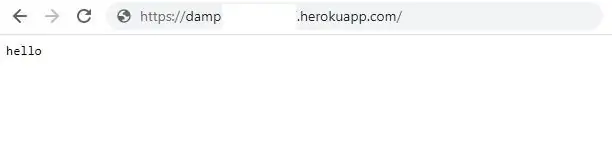
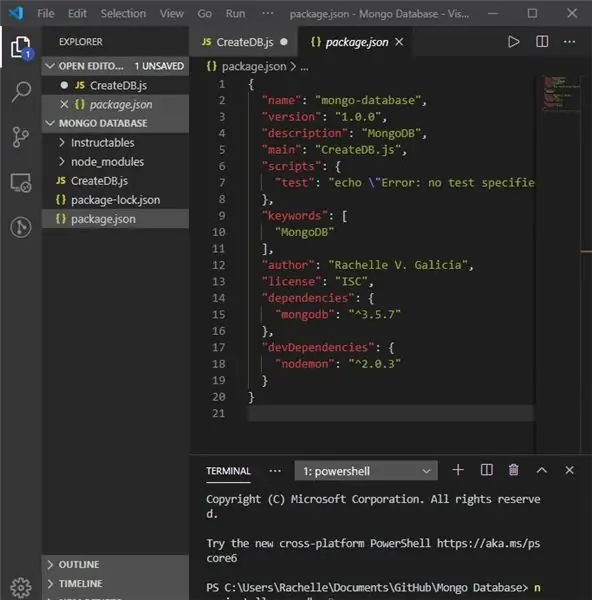
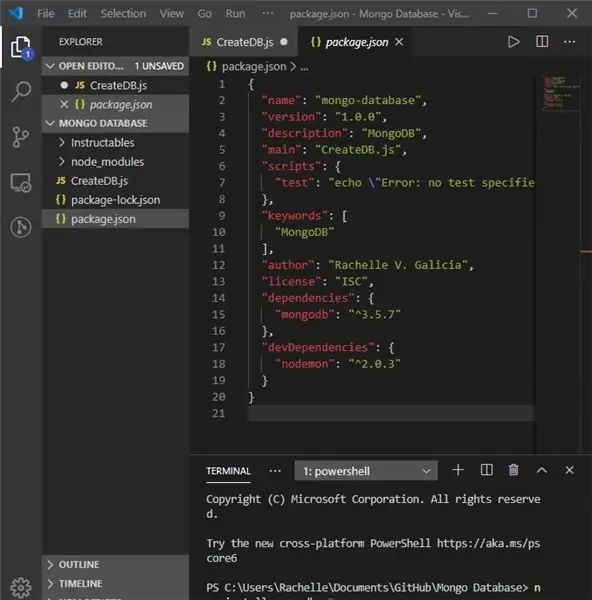
Sa Instructable na ito, ipapakita ko sa iyo kung paano gumawa ng isang Wemos (ESP8266) batay sa Multifunction Energy Meter. Ang maliit na Meter na ito ay isang napaka kapaki-pakinabang na aparato na sumusubaybay sa boltahe, kasalukuyang, lakas, enerhiya, at kakayahan. Bukod sa mga ito sinusubaybayan din nito ang temperatura ng paligid na mahalaga para sa aplikasyon ng solar photovoltaic. Ang aparato na ito ay angkop para sa halos anumang DC aparato. Ang maliit na metro na ito ay maaari ding gamitin para sa pagsukat ng totoong kakayahan ng baterya pack o power bank gamit ang isang dummy load. Maaaring sukatin ng Meter ang hanggang sa saklaw ng boltahe mula 0 - 26V at isang maximum na kasalukuyang 3.2A.
Ang proyektong ito ay isang pagpapatuloy ng aking naunang proyekto ng Energy meter.
Ang mga sumusunod ay ang mga bagong tampok na idinagdag sa naunang bersyon
1. Subaybayan ang mga parameter mula sa smartphone
2. Awtomatikong saklaw ng mga parameter
3. Pagsubaybay sa Batas sa Elektrisidad
4. USB aparato tester
Naging inspirasyon ako ng mga sumusunod na dalawang proyekto
1. Power Monitor - DC Kasalukuyan at Boltahe Sensor (INA219)
2. Gumawa ng Iyong Sariling Power Meter / Logger
Nais kong magbigay ng espesyal na pasasalamat sa nabanggit na dalawang may-akda ng proyekto.
Mga Pantustos:
Mga Ginamit na Mga Bahagi:
1. Wemos D1 Mini Pro (Amazon)
2. INA219 (Amazon)
3. 0.96 OLED Display (Amazon)
4. DS18B20 Temp Sensor (Amazon)
5. Lipo Battery (Amazon)
6. Mga Screw Terminal (Amazon)
7. Mga Header ng Babae / Lalaki (Amazon)
8. Perforated Board (Amazon)
9. 24 AWG Wire (Amazon)
10. Slide Switch (Amazon)
11. USB Male Port (Amazon)
12. 11. USB Babae Port (Amazon)
12. Mga Standoff ng PCB (Amazon)
13. Mga Solar Panel (Voltaic)
Ginamit ang Mga Tool at Instrumento:
1. Soldering Iron (Amazon)
2. Wire Stripper (Amazon)
3. Multimeter (Amazon)
Hakbang 1: Hakbang 1: Paano Ito Gumagana?
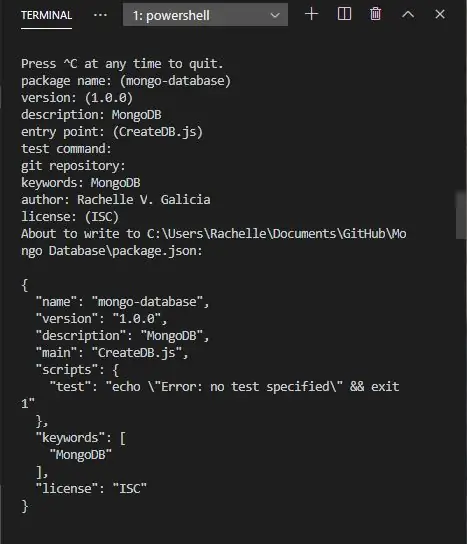
Ang puso ng Energy Meter ay isang nakabatay sa board na Wemos ng ESP8266. Nararamdaman ng ESP8266 ang kasalukuyang at boltahe sa pamamagitan ng paggamit ng kasalukuyang sensor ng INA219 at temperatura ng temperatura sensor DS18B20. Ayon sa boltahe at kasalukuyang ito, ginagawa ng ESP ang matematika para sa pagkalkula ng lakas, enerhiya, at kakayahan. Mula sa pagkonsumo ng enerhiya, ang singil sa kuryente ay kinakalkula batay sa rate ng enerhiya (presyo bawat kWh).
Ang Whole Schematic ay nahahati sa 4 na pangkat
1. Wemos D1 Mini Pro
Ang lakas na kinakailangan para sa board ng Wemos ay ibinibigay mula sa isang LiPovBattery sa pamamagitan ng isang slide switch.
2. Kasalukuyang Sensor
Ang Kasalukuyang Sensor INA219 ay konektado sa Arduino board sa I2C mode ng komunikasyon (SDA at SCL pin).
3. OLED Display
Katulad ng kasalukuyang Sensor, ang display ng OLED ay konektado din sa Arduino board sa I2C mode ng komunikasyon. Gayunpaman, ang address para sa parehong aparato ay magkakaiba.
4. Temperatura Sensor
Dito ko nagamit ang sensor ng temperatura ng DS18B20. Gumagamit ito ng isang one-wire protocol upang makipag-usap sa Arduino.
Hakbang 2: Ihanda ang Mga Header Pins
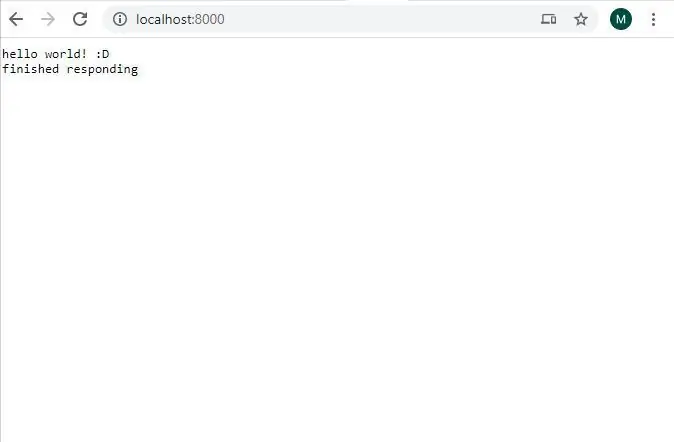



Upang mai-mount ang Arduino, OLED display, kasalukuyang sensor, at sensor ng temperatura, kailangan mo ng ilang mga babaeng straight header pin. Kapag binili mo ang mga tuwid na header, masyadong mahaba ang mga ito para magamit ang mga sangkap. Kaya, kakailanganin mong i-trim ang mga ito sa isang naaangkop na haba. Gumamit ako ng nipper upang maibawas ito.
Ang mga sumusunod ay ang mga detalye tungkol sa mga header:
1. Lupon ng Wemos - 2 x 8 na mga pin
2. INA219 - 1 x 6 na mga pin
3. OLED - 1 x 4 na mga pin
4. Temp. Sensor - 1 x 3 na mga pin
Hakbang 3: Maghinang ng Mga Header ng Babae




Matapos ihanda ang pin ng mga header na babae, ihihinang ito sa butas na board.
Matapos ang paghihinang ng mga pin ng header, suriin kung ang lahat ng mga bahagi ay ganap na umaangkop o hindi.
Hakbang 4: Mga Solder Screw Terminal, USB Port at Switch



Una panghinang ang 3 mga terminal ng tornilyo, ginagamit ang mga terminal ng tornilyo para sa pagkonekta ng 1. Pinagmulan 2. I-load at 3. Baterya
Ang mga nangungunang terminal ay ginagamit para sa koneksyon ng mapagkukunan at pag-load at ang ibabang terminal na nakalagay sa gilid sa switch ay ginagamit para sa pagkonekta ng baterya pack.
Pagkatapos ay maghinang ng slide switch. Ang slide switch ay ON at OFF power sa board ng Wemos.
Sa wakas naghinang ang babaeng USB port. Ang laki ng mga tumataas na binti ng USB port ay bahagyang mas malaki kaysa sa mga butas sa butas na butas, kaya kailangan mong gawing mas malawak ang butas sa pamamagitan ng paggamit ng isang drill. Pagkatapos ay pindutin ang USB port sa mga butas at maghinang ng lahat ng mga pin.
Hakbang 5: Ihanda ang INA219 Sensor


Ang sensor ng INA219 ay mayroong 6pin male header strips at isang screw terminal. Ang mga male header pin ay para sa koneksyon sa I2C sa microcontroller at ang terminal ng tornilyo ay para sa koneksyon ng linya ng kuryente para sa pagsukat ng kasalukuyang.
Narito ko na nahinang ang 6pin male pin sa INA219 at iniwan ang terminal ng tornilyo para sa isinasaalang-alang ang hitsura ng aesthetic. Pagkatapos ay direkta akong naghinang ng dalawang wires sa soldering pad na ibinigay para sa terminal ng tornilyo tulad ng ipinakita sa larawan sa itaas.
Hakbang 6: I-mount ang Temperature Sensor



Narito ginagamit ko ang sensor ng temperatura ng DS18B20 sa TO-92 na pakete. Sa pamamagitan ng pagsasaalang-alang sa madaling kapalit, gumamit ako ng isang 3 pin na babaeng header. Ngunit maaari mong direktang maghinang ang sensor sa butas na board.
Ang diagram ng pin para sa DS18B20 ay ipinapakita sa larawan sa itaas.
Hakbang 7: Gawin ang Circuit



Matapos ang paghihinang ng mga babaeng header at mga terminal ng tornilyo, kailangan mong sumali sa mga pad ayon sa diagram ng eskematiko na ipinakita sa itaas.
Ang mga koneksyon ay medyo tuwid
INA219 / OLED -> Wemos
VCC -> VCC
GND -> GND
SDA -> D2
SCL-> D1
DS18B20 -> Wemos
GND -> GND
DQ -> D4 sa pamamagitan ng isang 4.7K pull-up risistor
VCC -> VCC
Sa wakas, ikonekta ang mga terminal ng tornilyo ayon sa eskematiko.
Gumamit ako ng mga kawad na may kulay na 24AWG upang makagawa ng circuit. Paghinang ng kawad ayon sa diagram ng circuit.
Hakbang 8: Ihanda ang Pack ng Baterya


Dito ko ginamit ang isang 700mAh baterya pack upang mapalakas ang board ng Wemos. Ang pack ng baterya ay naka-mount sa likuran ng circuit board. Upang mai-mount ang baterya, gumamit ako ng 3M na double-sided tape.
Ilang mga saloobin:
1. Kung hindi mo nais na gumamit ng isang pack ng baterya, maaari mong gamitin ang mapagkukunang mapagkukunan upang mapagana ang board ng Wemos sa pamamagitan ng paggamit ng isang circuit ng boltahe na regulator.
2. Maaari kang magdagdag ng isang board ng singilin sa TP4056 upang singilin ang baterya ng LiPo.
Hakbang 9: Pag-mount ng Standoffs


Pagkatapos ng paghihinang at mga kable, i-mount ang mga standoff sa 4 na sulok. Magbibigay ito ng sapat na clearance sa mga soldering joint at wires mula sa lupa.
Hakbang 10: Software at Mga Aklatan

1. Paghahanda ng Arduino IDE para sa Wemos Board
Upang mai-upload ang Arduino code sa board ng Wemos, kailangan mong sundin ang Mga Instructionable na ito
Itakda ang tamang board at COM Port.
2. I-install ang Mga Aklatan
Pagkatapos ay kailangan mong i-import ang library sa iyong Arduino IDE
I-download ang mga sumusunod na aklatan
1. Blynk Library
2. Adafruit_SSD1306
3. Adafruit_INA219
4. DallasTemperature
5. OneWire
3. Arduino Sketch
Matapos mai-install ang mga library sa itaas, i-paste ang Arduino code na ibinigay sa ibaba. Ipasok ang auth code mula sa step-1, ssid, at password ng iyong router.
Pagkatapos i-upload ang code.
Hakbang 11: Pag-interfacing Sa Blynk App



Dahil ang board ng Wemos ay may isang built-in na WiFi chip, maaari mo itong ikonekta sa iyong router at subaybayan ang lahat ng mga parameter mula sa iyong Smartphone. Dito ko ginamit ang Blynk app para sa paggawa ng smartphone monitoring app.
Ang Blynk ay isang app na nagbibigay-daan sa ganap na kontrol sa Arduino, ESP8266, Rasberry, Intel Edison, at marami pang hardware. t ay tugma sa parehong Android at iPhone.
Sa Blynk tumatakbo ang lahat ⚡️Energy. Kapag lumikha ka ng isang bagong account, makakakuha ka ng ⚡️2, 000 upang simulang mag-eksperimento; Ang bawat Widget ay nangangailangan ng ilang Enerhiya upang gumana.
Sundin ang mga hakbang sa ibaba:
Hakbang-1: I-download ang Blynk app
1. Para sa Android
2. Para sa iPhone
Hakbang-2:
Kunin ang Auth Token Upang maiugnay ang Blynk App at ang iyong hardware, kailangan mo ng Auth Token.
1. Lumikha ng isang bagong account sa Blynk App.
2. Pindutin ang QR icon sa tuktok na menu bar.
Lumikha ng isang clone ng Project na ito sa pamamagitan ng pag-scan ng QR code na ipinakita sa itaas. Sa sandaling matagumpay itong napansin, ang buong proyekto ay agad na makakasama sa iyong telepono.
3. Matapos malikha ang proyekto, magpapadala sa iyo ang koponan ng Blynk ng Auth Token sa paglipas ng nakarehistrong email id.
4. Suriin ang iyong email inbox at hanapin ang Auth Token.
Hakbang 12: Pagsubok sa Circuit




Upang subukan ang board, nakakonekta ako sa isang 12V na baterya bilang isang mapagkukunan at isang 3W LED bilang isang pagkarga.
Ang baterya ay nakakonekta sa pinagmulan ng tornilyo terminal at ang LED ay konektado sa terminal ng pag-load ng tornilyo. Ang baterya ng LiPo ay konektado sa terminal ng tornilyo ng baterya at pagkatapos ay i-ON ang circuit sa pamamagitan ng paggamit ng slide switch. Maaari mong makita ang lahat ng mga parameter na ipinapakita sa OLED screen.
Ang mga parameter sa unang haligi ay 1. Boltahe 2. Kasalukuyan 3. Lakas Ang mga parameter sa pangalawang haligi ay 1. Enerhiya 2. Kapasidad 3. Temperatura
Ngayon buksan ang Blynk app upang subaybayan ang lahat ng mga parameter sa itaas mula sa iyong smartphone.
Upang suriin ang kawastuhan Ginamit ko ang aking multimeter at isang Tester tulad ng ipinakita sa itaas. Ang katumpakan ay malapit sa kanila.
Talagang nasiyahan ako sa gadget na ito na may sukat sa bulsa.
Salamat sa pagbabasa ng aking Instructable. Kung nais mo ang aking proyekto, huwag kalimutang ibahagi ito.
Ang mga komento at puna ay palaging malugod na tinatanggap.
Inirerekumendang:
DIY Arduino Multifunction Energy Meter V1.0: 13 Mga Hakbang (na may Mga Larawan)

DIY Arduino Multifunction Energy Meter V1.0: Sa Instructable na ito, ipapakita ko sa iyo kung paano gumawa ng isang Arduino na nakabatay sa Multifunction Energy Meter. Ang maliit na Meter na ito ay isang napaka kapaki-pakinabang na aparato na nagpapakita ng mahalagang impormasyon sa mga de-koryenteng parameter. Masusukat ng aparato ang 6 na kapaki-pakinabang na electrical paramet
Batay sa Posisyon na Multifunction Cube Clock: 5 Mga Hakbang (na may Mga Larawan)

Batay sa Posisyon na Multifunction Cube Clock: Ito ay isang batay sa Arduino na orasan na nagtatampok ng isang OLED display na gumana bilang isang orasan kasama ang petsa, bilang isang timer ng nap, at bilang isang nightlight. Ang magkakaibang " pagpapaandar " ay kinokontrol ng isang accelerometer at napili ng pag-ikot ng cube orasan
Arduino Energy Cost Electrical Meter Device: 13 Mga Hakbang (na may Mga Larawan)

Arduino Energy Cost Electrical Meter Device: Nagbabayad ka ba ng sobra para sa iyong mga singil sa kuryente? Nais mo bang malaman kung magkano ang kuryente na naubos ng iyong takure o pampainit? Gumawa ng iyong sariling portable Energy Cost Electrical Meter! Panoorin kung paano ko nahanap ang paggamit ng aparatong ito
Arduino Energy Meter - V2.0: 12 Hakbang (na may Mga Larawan)

Arduino Energy Meter - V2.0: Kamusta kaibigan, maligayang pagdating pabalik pagkatapos ng mahabang pahinga. Mas maaga akong nai-post ang isang Mga Tagubilin sa Arduino Energy Meter na pangunahing dinisenyo upang subaybayan ang lakas mula sa solar panel (DC Power) sa aking nayon. Naging tanyag ito sa internet, maraming
Multifunction Digital Thermometer: 5 Hakbang (na may Mga Larawan)

Multifunction Digital Thermometer: Ipapakita sa iyo ang itinuturo na ito kung paano lumikha ng isang multifunction platform na may thermometer, kronograp (count up timer), count down timer, at light display. Ito rin ay inilaan upang maging isang platform para sa iba pang mga analog sensor o anumang iba pang mga pag-andar na iyong
